3 spôsoby aktualizácie Obchodu Google Play [Vynútiť aktualizáciu]
Rôzne / / November 28, 2021
Ako vynútiť aktualizáciu Obchodu Google Play? Obchod Google Play je oficiálny obchod s aplikáciami pre zariadenia so systémom Android. Je to jediné kontaktné miesto pre milióny aplikácií a hier pre Android, e-knihy a filmy atď. Sťahovanie a aktualizácia aplikácií z Obchod Google Play je pomerne ľahké. Stačí si vyhľadať svoju preferovanú aplikáciu v Obchode Play a stiahnuť ju kliknutím na tlačidlo Inštalovať. Toto je to. Vaša aplikácia je stiahnutá. Aktualizácia akejkoľvek aplikácie pomocou Obchodu Play je rovnako jednoduchá. Môžeme teda použiť Obchod Play na aktualizáciu našich aplikácií, ale ako aktualizujeme samotný Obchod Play? Obchod Play sa v skutočnosti aktualizuje automaticky na pozadí, na rozdiel od iných aplikácií, ktoré aktualizujeme kedykoľvek sa nám zachce.

Aj keď je Obchod Play bežne aktualizovaný bez toho, aby spôsoboval nejaké problémy, niekedy s ním môžete čeliť problémom. Váš Obchod Play môže prestať fungovať alebo jednoducho prestať sťahovať akúkoľvek aplikáciu, pretože nebola správne aktualizovaná alebo z nejakých dôvodov nebola aktualizovaná. V takýchto prípadoch možno budete chcieť aktualizovať Obchod Play manuálne. Tu sú tri spôsoby, ako môžete aktualizovať Obchod Google Play.
Obsah
- 3 spôsoby aktualizácie Obchodu Google Play [Vynútiť aktualizáciu]
- Metóda 1: Nastavenia Obchodu Play
- Metóda 2: Vymažte údaje Obchodu Play
- Metóda 3: Použite Apk (zdroj tretej strany)
3 spôsoby aktualizácie Obchodu Google Play [Vynútiť aktualizáciu]
Metóda 1: Nastavenia Obchodu Play
Hoci sa Obchod Play aktualizuje automaticky, svojim používateľom poskytuje možnosť aktualizovať ho ručne v prípade problémov a tento proces je pomerne jednoduchý. Hoci neexistuje žiadne priame tlačidlo na spustenie aktualizácie, otvorením „verzie Obchodu Play“ sa automaticky spustí aktualizácia vašej aplikácie. Ak chcete aktualizovať Obchod Play manuálne,
1.Spustite Obchod Play aplikáciu na vašom zariadení so systémom Android.

2. Klepnite na hamburgerové menu v ľavom hornom rohu alebo jednoducho potiahnite prstom z ľavého okraja obrazovky.
3. V ponuke klepnite na „nastavenie’.
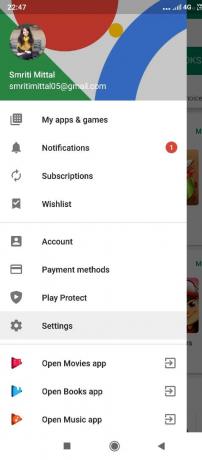
4. V ponuke nastavení prejdite nadol na položku „O“.
5. Nájdete „Verzia Obchodu Play“ v ponuke. Klepnite naň.
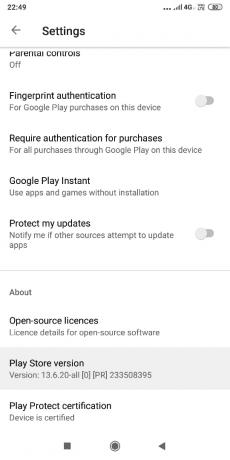
6. Ak už máte najnovšiu verziu Obchodu Play, uvidíte „Obchod Google Play je aktuálny“ správa na obrazovke.

7.Inak, Obchod Play sa automaticky aktualizuje na pozadí a po úspešnej aktualizácii dostanete upozornenie.
Metóda 2: Vymažte údaje Obchodu Play
Keď používate určité aplikácie, niektoré údaje sa zhromažďujú a ukladajú vo vašom zariadení. Toto sú údaje aplikácie. Obsahuje informácie o vašich preferenciách aplikácie, vašich uložených nastaveniach, prihláseniach atď. Vždy, keď vymažete údaje aplikácie, aplikácia sa obnoví do predvoleného stavu. Aplikácia sa vráti do stavu, keď ste ju prvýkrát stiahli, a všetky uložené nastavenia a preferencie budú odstránené. V prípade, že sa vaša aplikácia stane problematickou a prestane fungovať, môžete túto metódu použiť na resetovanie aplikácie.
Ak chcete spustiť aktualizáciu Obchodu Play, môžete vymazať jeho údaje. Keď vymažete údaje Obchodu Play, skontroluje sa, či neobsahuje najnovšiu aktualizáciu. Robiť to,
1. Prejdite na „nastavenie“ na vašom zariadení.
2. Prejdite nadol na „Nastavenia aplikácie' a klepnite na 'Nainštalované aplikácie“ alebo „Spravovať aplikácie“, v závislosti od vášho zariadenia.
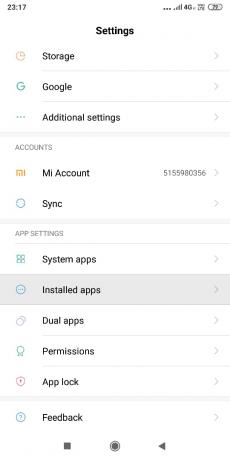
3. V zozname aplikácií vyhľadajte výraz „Obchod Google Play“ a klepnite naň.
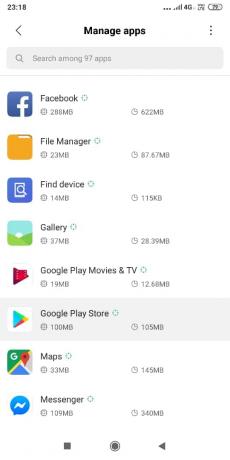
4. Na stránke s podrobnosťami aplikácie klepnite na „Zmazať dáta“ alebo „Vymazať obsah pamäte’.

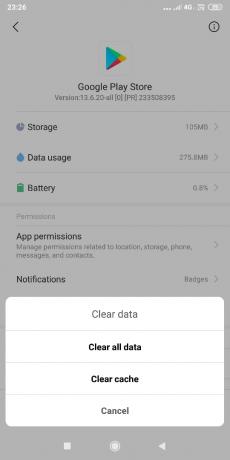
5. Reštartujte zariadenie.
6.Obchod Google Play sa začne automaticky aktualizovať.
7. V prípade, že máte problém s Obchodom Play, skúste vymazať údaje a vyrovnávaciu pamäť pre služby Google Play aj pomocou vyššie uvedenej metódy. Váš problém by mal byť vyriešený.
Metóda 3: Použite Apk (zdroj tretej strany)
Ak vám tieto metódy nefungujú, existuje ešte jeden spôsob. Pri tejto metóde sa nepokúsime aktualizovať existujúcu aplikáciu, ale pokúsime sa nainštalovať najnovšiu verziu Obchodu Play manuálne. Na to budete potrebovať najnovší súbor APK pre Obchod Play.
Súbor APK znamená Android Package Kit ktorý sa používa na distribúciu a inštaláciu aplikácií pre Android. Ide v podstate o archív všetkých komponentov, ktoré spoločne tvoria aplikáciu pre Android. Ak chcete nainštalovať aplikáciu bez použitia služby Google Play, musíte si stiahnuť jej súbor APK a potom ho nainštalovať. A keďže si chceme nainštalovať samotný obchod Google Play, budeme potrebovať jeho APK.
Pred inštaláciou aplikácie z iného zdroja, ako je Obchod Play, budete musieť povoliť potrebné povolenia. Toto povolenie je potrebné na uvoľnenie bezpečnostných podmienok vo vašom zariadení. Komu povoliť inštaláciu z neznámych zdrojov, v prvom rade by ste mali poznať verziu systému Android, ktorú používate. Ak to ešte nevieš,
1. Prejdite na „nastaveniena svojom telefóne.
2. Klepnite na „O telefóne’.
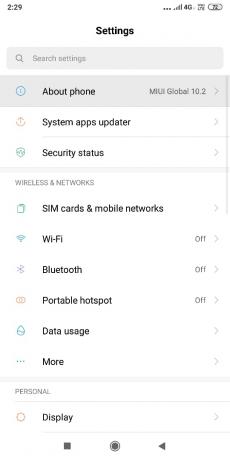
3. Viackrát klepnite na „Verzia pre Android’.

4.Budete môcť vidieť svoju verziu systému Android.
Keď poznáte svoju verziu systému Android, povoľte požadovanú verziu na svojom zariadení pomocou uvedených krokov:
NA ANDROID OREO ALEBO PIE
1. Prejdite na „nastavenie“ na vašom zariadení a potom na „Ďalšie nastavenia’.

2. Klepnite na „Ochrana osobných údajov’. Tento proces sa môže líšiť v závislosti od vášho zariadenia.
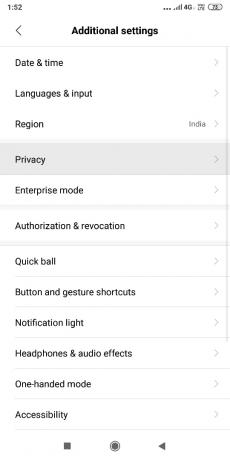
3. Vyberte „Nainštalujte neznáme aplikácie’.
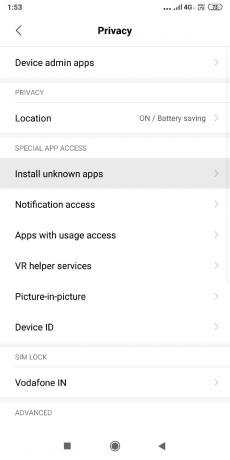
4. Teraz z tohto zoznamu musíte vyberte prehliadač, z ktorého chcete stiahnuť súbor APK.
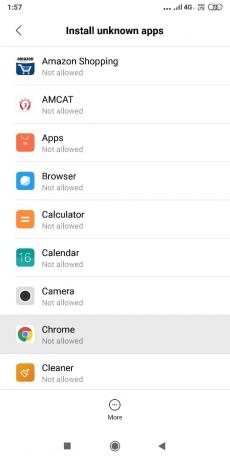
5. Zapnite „Povoliť z tohto zdrojaprepnite pre tento zdroj.
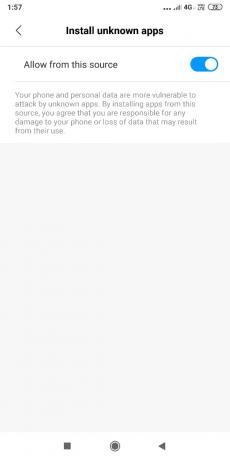
V PREDCHÁDZAJÚCICH VERZIÁCH ANDROIDU
1. Prejdite na „nastavenie' a potom 'Ochrana osobných údajov“ alebo „Bezpečnosť' podľa potreby.
2. Nájdete prepínač pre „Neznáme zdroje’.

3. Zapnite ho a potvrďte upozornenie.
Po povolení povolenia musíte stiahnite si najnovšiu verziu obchodu Google Play.
1. Prejsť na apkmirror.com a vyhľadajte Obchod Play.
2.Stiahnite si najnovšiu verziu Obchodu Play zo zoznamu.
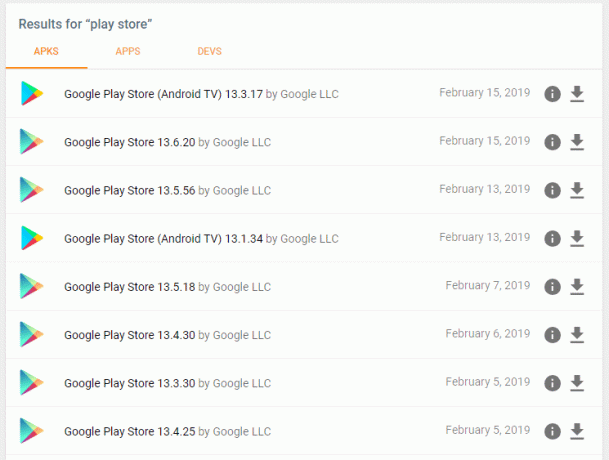
3. Na novej stránke prejdite nadol na „Stiahnuť ▼a vyberte požadovaný variant v závislosti od vašej požiadavky.
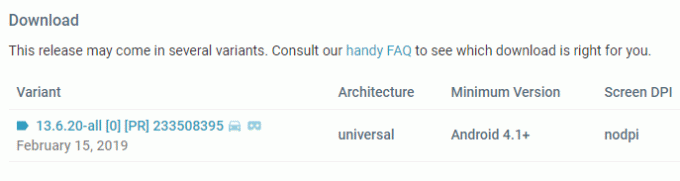
4. Po stiahnutí klepnite na súbor APK na svojom telefóne a kliknite na „Inštalácia“, aby ste ho nainštalovali.
5.Nainštaluje sa najnovšia verzia Obchodu Google Play.
Odporúčané:
- Ako hľadať text alebo obsah ľubovoľného súboru v systéme Windows 10
- 7 najlepších alternatív Pirate Bay, ktoré fungujú v roku 2019 (zníženie TBP)
- Rýchle vymazanie celej vyrovnávacej pamäte v systéme Windows 10 [The Ultimate Guide]
- Notebooky Dell a HP – Ktorý notebook je lepší?
Teraz máte najnovšiu verziu Obchodu Play a môžete si stiahnuť všetky svoje obľúbené aplikácie z Obchodu Play bez toho, aby ste museli čeliť akýmkoľvek problémom.
Takže môžete postupovať podľa vyššie uvedených metód jednoducho aktualizujte Obchod Google Play. Ak však stále máte nejaké otázky týkajúce sa tohto návodu, neváhajte sa ich opýtať v sekcii komentárov nižšie.
![3 spôsoby aktualizácie Obchodu Google Play [Vynútiť aktualizáciu]](/uploads/acceptor/source/69/a2e9bb1969514e868d156e4f6e558a8d__1_.png)


